Sử dụng laptop đã lâu nhưng liệu bạn đã biết cách tắt chuột cảm ứng trên bàn phím chưa? Nếu chưa thì hãy lướt xuống bên dưới xem chi tiết những nội dung chúng tôi chuẩn bị cung cấp ngay sau đây. Chắc chắn sẽ giúp bạn thu thập được cách tắt nhanh chóng và hiệu quả ngay tại nhà, đặc biệt đối với những người đang sử dụng laptop hiệu Asus.
Bạn đang đọc: Cách tắt chuột cảm ứng trên laptop khi đã có chuột rời
Cách tắt chuột cảm ứng trên laptop
Touchpad hay bàn rê cảm ứng đa điểm là một phần mềm thiết kế chuyên dụng cho bàn phím trên laptop, chiếm diện tích lớn trên bàn phím và là nơi bạn có thể dùng ngón tay của mình di chuyển con trỏ chuột, thực hiện lệnh thay thế cho chuột dời.
Nếu bạn là người yêu thích sự thuận tiện và thường xuyên phải mang laptop di chuyển nhiều nơi, hay đơn giản diện tích bàn làm việc của bạn bị hạn chế, không đủ để chứa thêm một con chuột ngoài, thì việc sử dụng chuột cảm ứng touchpad thực sự rất hữu ích đối với bạn.
Tuy nhiên, nếu bạn thích sử dụng chuột ngoài hơn và không thể thiếu nó thì việc bật touchpad ở chế độ hoạt động là không cần thiết. Nó có thể gây phiền hà đến công việc của bạn khi chẳng may bạn hơi chạm nhẹ vào làm con trỏ chuột dịch chuyển bất ngờ.
Vậy giải pháp lúc này đó là hãy tắt chuột cảm ứng, chỉ giữ lại tính năng của chuột ngoài.
Cách tắt chuột cảm ứng trên laptop đơn giản với Window Device Manager qua 3 nốt nhạc như sau:
Tại Window Device Manager, vào ô và tìm kiếm mục Mice and Other Pointing Devices.
Lướt đến driver nào có chữ Touchpad (chuột cảm ứng) thì gỡ bỏ nó đi.
Vậy là xong.
Tắt chuyện cảm ứng thông qua setting
Cách thứ hai giúp ngắt hoạt động của chuột cảm ứng là thông qua Setting trong máy tính. Cụ thể:
Bạn hãy vào Setting. Vào tiếp Devices, sau đó là Touchpad bạn sẽ thấy có thanh gạt On – Off. Dùng chuột để gạt về bên Off và trở lại màn hình chính là xong.
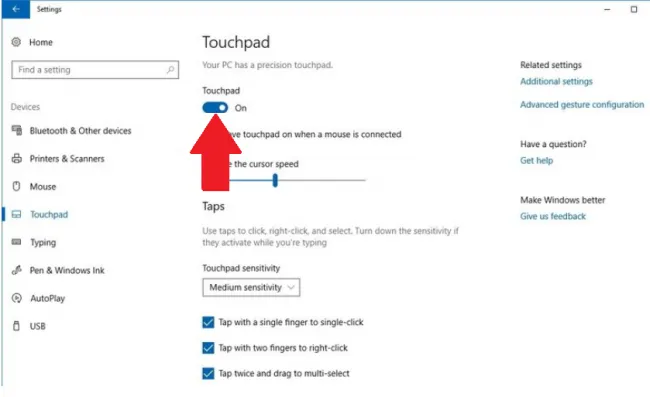
Đối với những máy tính/laptop không có thanh On – Off có thể là do đời cũ, sẽ không được hỗ trợ tắt chuột cảm ứng. Khi đó, bạn có thể thử nghiệm tắt chuột cảm ứng bằng các cách sau:
Truy cập vào trình điều khiển bằng cách click chuột chọn Start. Vào Control Panel và sau đó chọn vào Hardware and Sound
Ngay bên dưới dòng Devices and Printers, bạn hãy click chọn vào Mouse.
Bây giờ trên màn hình đã xuất hiện cửa sổ Mouse Properties. Bạn tìm thẻ Device Setting ở đó, rồi nhấn vào Disable để vô hiệu hóa Touchpad ngay tức thì.
Bạn nhấn OK và trở lại màn hình chính.
Ngoài ra, cách để vô hiệu hóa kết nối của chuột cảm ứng trên laptop xách tay nữa là Touch Keyboard Service.
Hoặc đơn giản hơn là bạn có thể thử dùng tổ hợp phím tắt: Nhấn đồng thời 2 phím Fn và phím có hình chuột chéo nằm tại vị trí phím F7 hoặc F8 trên bàn phím máy tính. Tuy nhiên, cách này được cho là ít hiệu quả hơn những cách đã kể trên. Vì vậy, để chắc chắn về hiệu quả đem lại và tránh mất thời giờ bạn hãy thử lần lượt tất cả các phương pháp nhé!
Cách tắt chuột cảm ứng trên Laptop Asus
Để tắt chuột cảm ứng trên laptop mà không can thiệp vào hệ thống máy. Hay bạn muốn dùng chuyển đổi chuột cảm ứng và chuột rời liên tục thì hãy Tải về phần mềm Asus Smart Gesture thông qua nguồn cung cấp uy tín trên web.
Sau khi tải về bật lên, nếu bật không thấy thì kiểm tra trong khay Icon bên phải Taskbar
Tiếp đó, chọn vào mục Mouse Detection, tích chọn (v) vào ô Disable Touchpad When Mouse is Plugged In
Tùy chọn này sẽ tạm thời tắt chuột cảm ứng khi bạn cắm chuột rời vào máy tính. Đồng thời giúp bạn gõ phím mượt, dù có chạm tay vào cảm ứng cũng không làm loạn chuột.
Tìm hiểu thêm: Cách xóa chữ trong photoshop
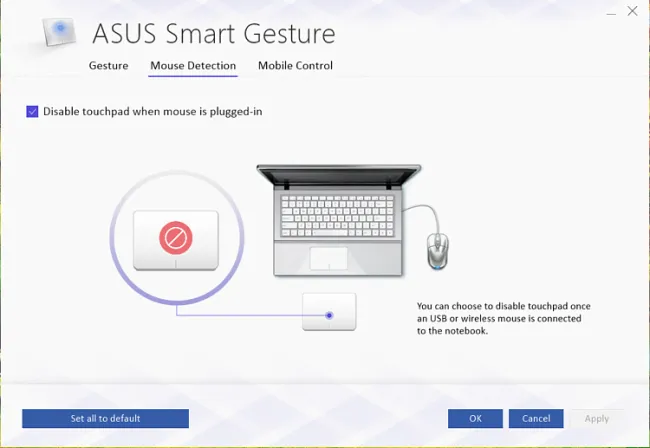
Một cách tắt chuột cảm ứng khác trên Laptop Asus cũng được nhiều người dùng cân nhắc áp dụng đó là dùng tổ hợp phím tắt Fn + F9 hoặc F9 trên bàn phím. Để thao tác này được thực hiện cần đảm bảo là bạn đã tải thành công phần mềm hỗ trợ Asus Smart Gesture về máy nhé!
Hoặc bạn cũng có thể chọn 1 trong 2 cách dùng Keyboard Service và đổi tên TabTip.exe tuy nhiên 2 cách này thực hiện qua nhiều bước và có vẻ phức tạp hơn nhiều. Vì vậy bạn hãy cân nhắc thật kỹ trước khi chọn áp dụng giải pháp phù hợp để tắt chuột cảm ứng cho máy hiệu Asus của mình.
Một số lưu ý khi tắt chuột cảm ứng laptop
Với những chiếc laptop thông thường như Asus, Dell, Acer,… thì bạn chỉ cần nhấn tổ hợp phím Fn + F9. Hoặc tùy từng dòng laptop mà có thể linh hoạt dùng phím F2 hoặc F3,… là đã tắt thành công chuột cảm ứng.
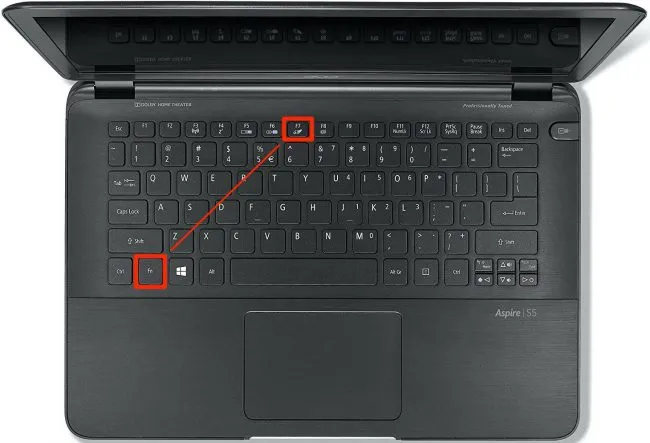
>>>>>Xem thêm: Điểm Chuẩn Đại Học Y Hà Nội 2021 – Thấp nhất 23,2 Điểm
Những cách tắt chuột cảm ứng Touchpad vừa kể trên chỉ áp dụng cho laptop dùng hệ điều hành Window không áp dụng được cho Macbook hay các thiết bị dùng hệ điều hành khác.
Nếu đã dùng hết các bước mà vẫn không thể tắt được chuột cảm ứng, rối loạn chuột thì có thể máy tính, laptop của bạn đã mắc phải lỗi nghiêm trọng. Lúc này hãy đưa máy đến những cơ sở uy tín để được bảo hành, tìm ra nguyên nhân và giúp bạn khắc phục hiệu quả, triệt để nhé!
Ben.com.vn vừa giới thiệu đến bạn cách tắt chuột cảm ứng trên laptop khi đã có chuột rời đơn giản, đem lại hiệu quả nhanh chóng ngay tại nhà. Hãy cùng theo dõi và đồng hành cùng chúng tôi để nhận được những nội dung thông tin hữu ích, có giá trị và đảm bảo uy tín nhất liên quan đến máy tính, laptop và linh kiện thiết bị.

